Arduino Nano ESP32 - Lichtsensor
Dieses Tutorial gibt Anweisungen, wie man das Arduino Nano ESP32 mit dem Lichtsensor verwendet. Im Detail werden wir lernen:
- Wie ein Lichtsensor funktioniert.
- Wie man einen Lichtsensor mit dem Arduino Nano ESP32 verbindet.
- Wie man den Arduino Nano ESP32 programmiert, um einen Wert von einem Lichtsensor auszulesen.
Erforderliche Hardware
Oder Sie können die folgenden Kits kaufen:
| 1 | × | DIYables Sensor-Kit (30 Sensoren/Displays) | |
| 1 | × | DIYables Sensor-Kit (18 Sensoren/Displays) |
Der LDR-Lichtsensor ist sehr erschwinglich, aber er erfordert einen Widerstand für die Verkabelung, was die Einrichtung komplizierter macht. Um die Verkabelung zu vereinfachen, können Sie alternativ ein LDR-Lichtsensor-Modul verwenden.
Über den Lichtsensor
Der am weitesten verbreitete Lichtsensor ist ein Fotowiderstand (auch bekannt als Fotowiderstand, oder lichtabhängiger Widerstand, LDR).
Es kann dazu verwendet werden, das Vorhandensein des Lichts zu erkennen. Es kann auch dazu verwendet werden, die Beleuchtungsstärke bzw. den Helligkeitsgrad des Lichts zu messen.
Lichtsensor-Pinbelegung
Ein Lichtsensor hat zwei Pins. Genau wie bei einem normalen Widerstand müssen wir diese Pins nicht unterscheiden.

Wie der Lichtsensor funktioniert
Der Widerstand des Fotowiderstands ist umgekehrt proportional zur Lichtintensität. Je weniger Licht dem Fotowiderstand ausgesetzt ist, desto größer ist sein Widerstand. Daher können wir aus dem Widerstand des Fotowiderstands schließen, wie hell das Umgebungslicht ist.
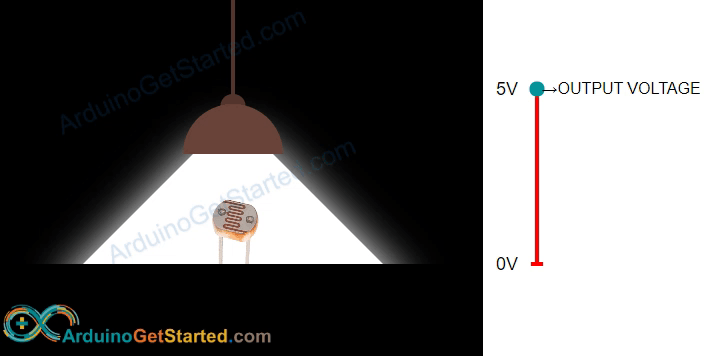
WARNING
Der vom Fotowiderstand gemessene Wert spiegelt die annähernde Tendenz der Lichtintensität wider; er repräsentiert nicht exakt den Lichtstrom. Daher sollte der Fotowiderstand in einer Anwendung, die eine hohe Genauigkeit erfordert, nicht verwendet werden. Eine Kalibrierung ist auch für bestimmte Anwendungen erforderlich.
Arduino Nano ESP32 - Lichtsensor
Der analoge Eingangspin des ESP32 wandelt die Spannung (zwischen 0 V und ADC_VREF – standardmäßig 3,3 V) in Ganzzahlwerte (zwischen 0 und 4095) um, die als Analogwerte bzw. ADC-Werte bezeichnet werden. Indem man einen analogen Eingangspin des Arduino Nano ESP32 mit dem Photowiderstand verbindet, kann man den Analogwert mithilfe der Funktion analogRead() lesen.
Verdrahtungsdiagramm zwischen Lichtsensor und Arduino Nano ESP32

Dieses Bild wurde mit Fritzing erstellt. Klicken Sie, um das Bild zu vergrößern.
Arduino Nano ESP32-Code
Der folgende Arduino Nano ESP32-Code liest den Wert eines Lichtsensors aus und bestimmt daraus die Lichtstärke.
Schnelle Schritte
- Wenn Sie Arduino Nano ESP32 zum ersten Mal verwenden, sehen Sie sich wie man die Umgebung für Arduino Nano ESP32 in der Arduino IDE einrichtet an.
- Kopieren Sie den obigen Code und fügen Sie ihn in die Arduino IDE ein.
- Kompilieren und den Code auf das Arduino Nano ESP32-Board hochladen, indem Sie in der Arduino IDE auf die Schaltfläche Hochladen klicken.
- Öffnen Sie den seriellen Monitor in der Arduino IDE.
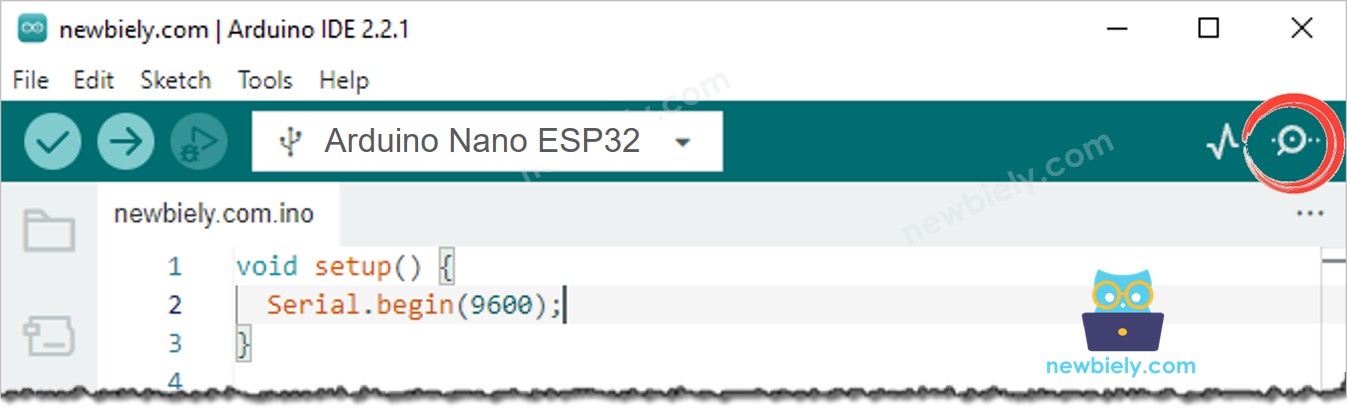
- Strahlt Licht auf den Sensor aus
- Überprüfen Sie das Ergebnis im Serial Monitor. Es sieht so aus wie unten:
Lichtsensor und LED
Verdrahtungsplan
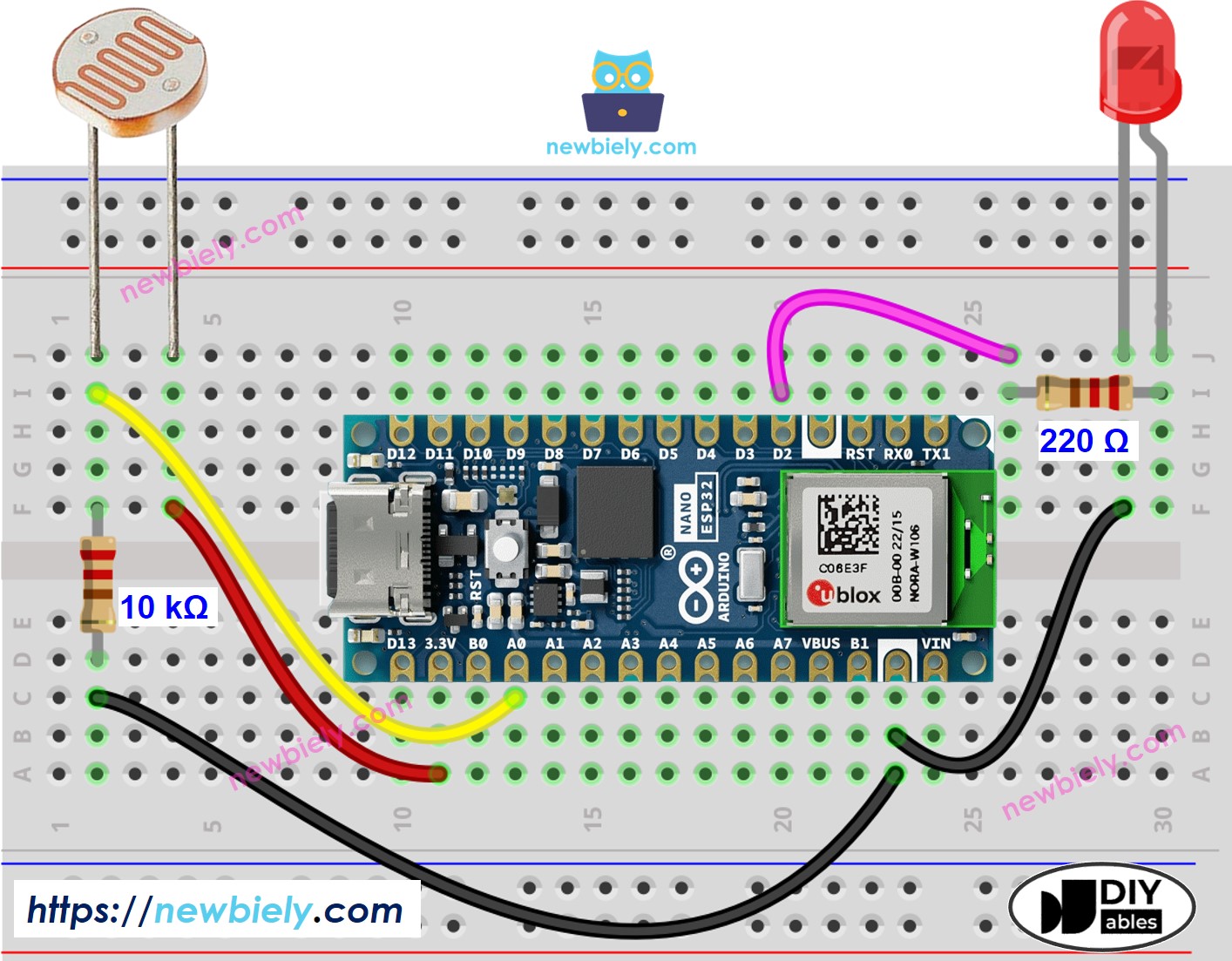
Dieses Bild wurde mit Fritzing erstellt. Klicken Sie, um das Bild zu vergrößern.
Arduino Nano ESP32-Code
Der untenstehende Code schaltet die LED ein, wenn es dunkel ist, andernfalls schaltet er die LED aus.
※ Notiz:
Dieses Tutorial verwendet die Funktion analogRead(), um Werte von einem ADC (Analog-Digital-Wandler) zu lesen, der an einen Sensor oder eine Komponente angeschlossen ist. Der ADC des Arduino Nano ESP32 eignet sich für Projekte, die keine hohe Genauigkeit erfordern. Allerdings sollten Sie bei Projekten, die präzise Messungen erfordern, Folgendes beachten:
- Der ADC des Arduino Nano ESP32 ist nicht perfekt genau und erfordert möglicherweise eine Kalibrierung, um korrekte Ergebnisse zu erhalten. Jedes Arduino Nano ESP32-Board kann leicht variieren, daher ist für jedes einzelne Board eine Kalibrierung notwendig.
- Die Kalibrierung kann herausfordernd sein, insbesondere für Anfänger, und liefert möglicherweise nicht immer die gewünschten Ergebnisse.
Für Projekte mit hoher Präzision sollten Sie die Verwendung eines externen ADC (z. B. ADS1115) mit dem Arduino Nano ESP32 in Betracht ziehen oder einen anderen Arduino verwenden, z. B. den Arduino Uno R4 WiFi, der einen zuverlässigeren ADC besitzt. Wenn Sie den ADC des Arduino Nano ESP32 dennoch kalibrieren möchten, verweisen Sie auf den ESP32 ADC Kalibrierungs-Treiber.
Video Tutorial
Wir erwägen die Erstellung von Video-Tutorials. Wenn Sie Video-Tutorials für wichtig halten, abonnieren Sie bitte unseren YouTube-Kanal , um uns zu motivieren, die Videos zu erstellen.
